Souhrn práce a další pole
Azure DevOps Services | Azure DevOps Server 2022 – Azure DevOps Server 2019
Souhrn poskytuje souhrnné hodnoty vybraných polí pro všechny podřízené pracovní položky nadřazeného objektu. Vzhledem k tomu, že Azure DevOps Services a Team Foundation Server (TFS) podporují více úrovní vnoření, chcete při provádění kumulativních operací zajistit, že hodnoty s dvojitým počtem nepočítáte. Většina projektových manažerů má zájem o získání souhrnu odhadované nebo dokončené práce, úsilí, velikosti nebo bodů scénáře.
Poznámka:
Systém nepodporuje souhrn polí Úsilí, Body scénářů ani Velikost v backlogech produktů a backlogech portfolia.
Nativní podpora kumulativní aktualizace na webovém portálu
Azure Boards podporuje souhrnné sloupce v backlogech produktů a portfolia, kumulativní v podokně plánování sprintu a také souhrny v backlogech sprintů a na panelech úloh.
Zobrazení pruhů, počtů nebo součtů souhrnného průběhu
Z jakéhokoli backlogu produktu nebo portfolia můžete přidat souhrnné indikátory průběhu, počty následnických pracovních položek v hierarchii nebo součet vybraných polí, jako jsou body scénářů nebo zbývající práce.
Podívejte se například na následující indikátory průběhu backlogu portfolia.
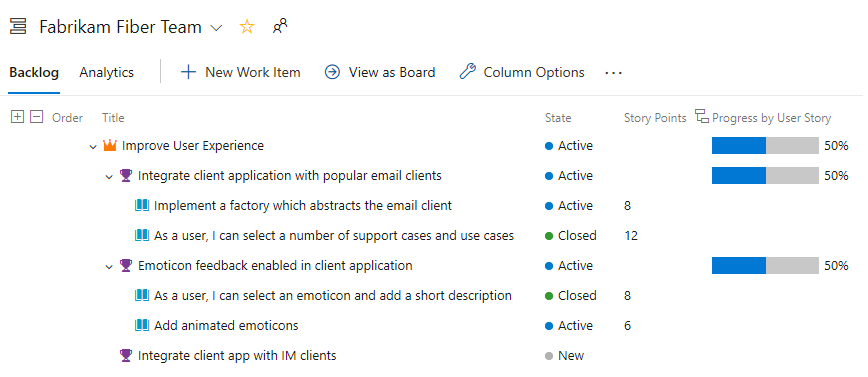
Další informace najdete v tématu Zobrazení průběhu souhrnu nebo součtů.
Zobrazení souhrnu v podokně Plánování sprintu
Při přiřazování položek backlogu ke sprintu pomocí podokna Plánování se okno sprintu aktualizuje o průběžný počet položek a úkolů backlogu a také plánované úsilí.
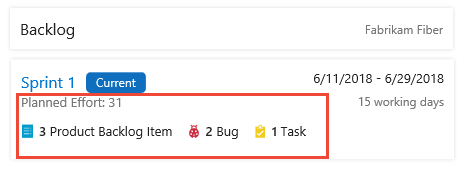
Plánované úsilí poskytuje součet všech bodů scénáře nebo úsilí definovaných pro položky backlogu přiřazené sprintu. Další informace najdete v tématu Přiřazení položek backlogu ke sprintu.
Zobrazení souhrnu backlogů sprintů a tabulí úloh
Kromě toho můžete zobrazit souhrn zbývající práce z backlogu sprintu nebo z panelu úkolů.
Souhrn zbývající práce můžete zobrazit z backlogu sprintu nebo z panelu úkolů.
V backlogu sprintu se pro nadřazenou pracovní položku zobrazí součet všech zbývajících prací definovaných pro všechny úkoly. Tato hodnota se také zobrazí na kartě nadřazené pracovní položky při zobrazení panelu úkolů.
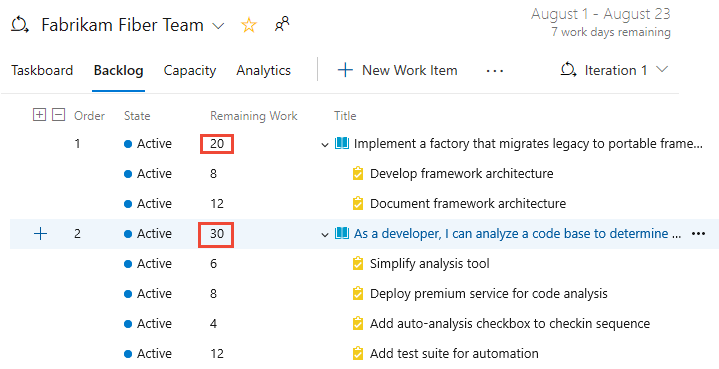
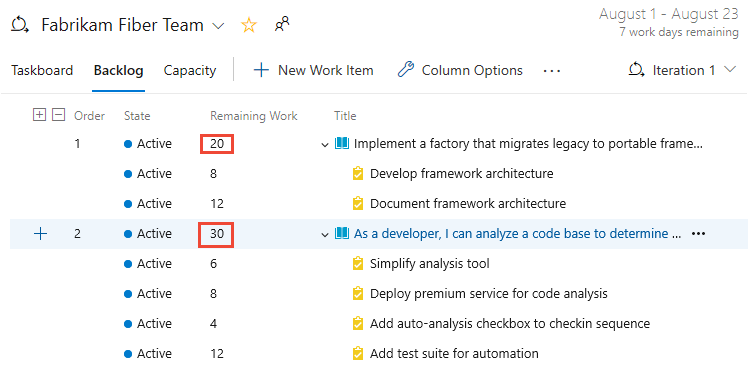
Z panelu úkolů sprintu existují tři typy souhrnů:
- Souhrn zbývající práce se zobrazí na kartě nadřazené pracovní položky.
- Součet všech zbývajících prací definovaných pro všechny úkoly v rámci sloupce se zobrazí v horní části každého sloupce.
- Součet všech zbývajících prací definovaných pro všechny úkoly pro položku backlogu se zobrazí v každém řádku seskupené podle sloupce.
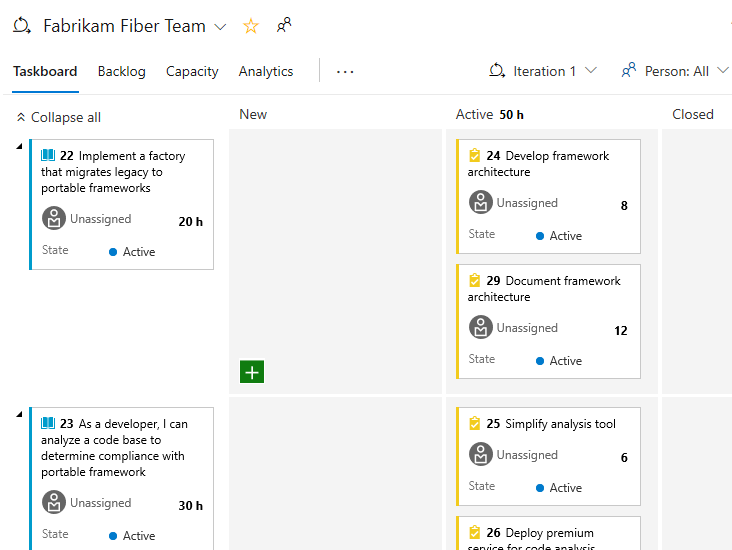
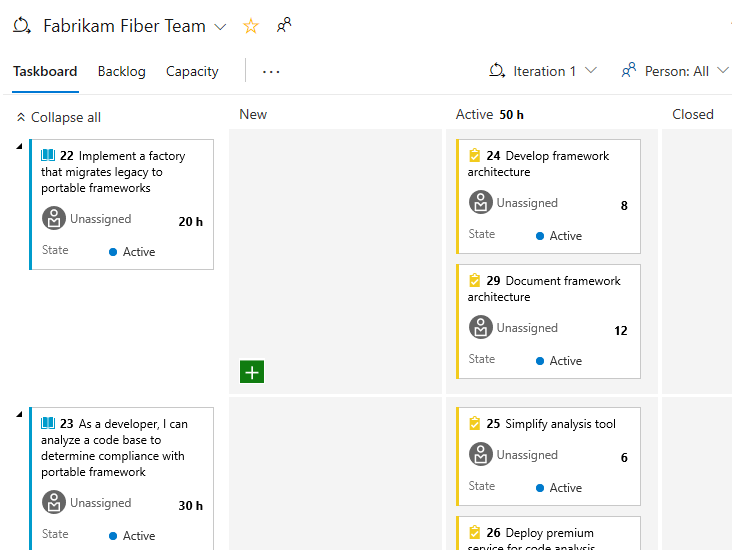
Když aktualizujete stav úkolu jako Dokončeno, systém automaticky vynuluje zbývající práci pro daný úkol. Další informace najdete na panelu úkolů.
Další nástroje, které podporují souhrn
Souhrn dalších datových polí v datech sledování práce Azure DevOps můžete získat pomocí jedné z následujících metod:
| metoda | Služby Azure DevOps | Místní Azure DevOps |
|---|---|---|
| Grafy dotazů na pracovní položky | ||
| Microsoft Excel | ||
| Rozšíření Marketplace | ||
| Analýzy | ||
| Sestava služby SQL Server Reporting Services |
Grafy dotazů na pracovní položky a souhrnné grafy
Můžete vytvořit dotaz s plochým seznamem, který sečte hodnoty zadaného pole. Další informace najdete v tématu Sledování průběhu vytvořením grafů založených na dotazech na stav a trend. Grafy podporují počet pracovních položek nebo součet pole.
Tady například zobrazíme kontingenční tabulku, která sečte body scénářů pro uživatelské scénáře podle cesty oblasti a stavu pracovní položky.
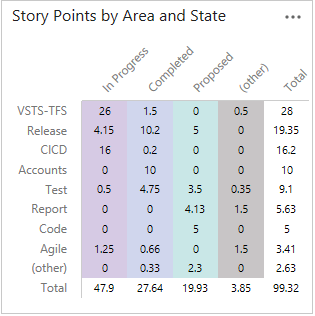
Microsoft Excel a souhrn dat sledování práce
Dotaz můžete exportovat do Excelu, který obsahuje pracovní položky, které chcete poskytnout. Potom můžete napsat excelové makro, které získá součet a publikuje data zpět do TFS. Další informace o integraci Excelu najdete v tématu Hromadné přidávání nebo úpravy pracovních položek v Excelu.
Další informace o makrech Excelu najdete v tématu Automatizace úloh pomocí záznamu maker.
Tip
Pokud chcete poskytnout podporu pro otevírání pracovních položek a výsledků dotazů v Excelu z webového portálu, přidejte do své organizace nebo kolekce rozšíření VSTS Open in Excel Marketplace.
Rozšíření Marketplace a vlastní ovládací prvky
Na Marketplace je k dispozici několik rozšíření, která poskytují souhrn. Tady je několik příkladů, které můžou podporovat vaše potřeby:
- Kumulativní aktualizace VSTS, podporuje pouze Azure DevOps Services.
- Agregátor TFS podporuje Azure DevOps Services a TFS.
Nebo můžete napsat rozšíření pomocí rozhraní REST API pro sledování práce, abyste získali kumulativní aktualizaci. Vzorový kód dostupný na GitHubu, který vám umožňuje začít, je agregátor TFS.
Analytická služba
Analytickou službu můžete použít k zodpovězení kvantitativních otázek týkajících se vašich projektů. Pomocí této služby můžete na řídicí panel přidat widgety Analytics. Nebo můžete vytvářet další sestavy pomocí Power BI.
Sestava služby SQL Server Reporting Services
Několik sestav OOB poskytuje souhrn. Tady je příklad souhrnu dokončené a zbývající práce, kterou poskytuje sestava Přehled scénářů. Tato sestava je součástí výchozí šablony procesu agilního procesu TFS.
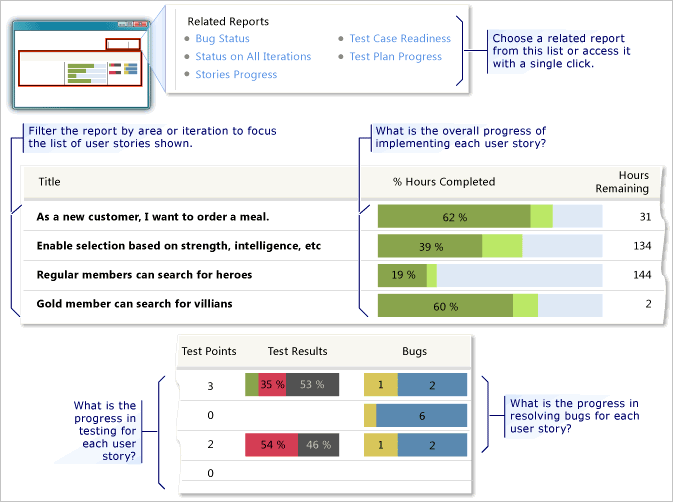
Pokud jste nasadili Služba Analysis Services serveru SQL, můžete získat souhrn položek backlogu z těchto sestav. Frekvence aktualizace těchto sestav je 2 hodiny.
Pokud potřebujete přidat sestavy do místního nasazení TFS, přečtěte si téma Přidání sestav do projektu.
Požadavky na souhrn
Chcete-li podporovat souhrn, strukturujte pracovní položky podle následujících doporučení:
Propojení pracovních položek obsahujících hodnoty, které chcete spojovat, použijte odkazy nadřazené-podřízené.
Přidejte požadovaná pole do pracovních položek, které zachytí souhrnné hodnoty. Výchozí pole použitá k naplánování práce jsou k dispozici pouze u pracovní položky úkolu. Tato pole jsou:
Original Estimate (Microsoft.VSTS.Scheduling.OriginalEstimate): Množství práce potřebné k dokončení úkolu. (Agilní a CMMI)
Dokončená práce (Microsoft.VSTS.Scheduling.CompletedWork): Množství práce, která byla vynaložena na implementaci úkolu. (Agilní a CMMI)
Zbývající práce (Microsoft.VSTS.Scheduling.RemainingWork): Toto pole slouží k podpoře grafů burndownu.
Pokud byl projekt vytvořen pomocí šablony procesu Visual Studio Scrum, je v úkolu definována pouze zbývající práce.
Další informace o přidávání polí najdete v tématu Úprava pole nebo přidání vlastního pole.
Určete jednotku času používanou ke sledování práce a ujistěte se, že se používá konzistentně napříč týmem nebo organizací. Můžete například sledovat úkoly pomocí hodin nebo dnů.
Určete, jestli chcete, aby souhrnné hodnoty byly jen pro čtení ve formuláři pracovní položky. Když je uděláte jen pro čtení, zabráníte uživatelům v zadávání nepřesných dat. Pole nastavíte jen pro čtení pomocí atributu
ControlpoleReadonly.
Otázky a odpovědi
Otázka: Můžu získat kumulativní kapacitu týmu?
Odpověď: Ne. Data zadaná pro kapacitu týmu se neukládají v běžných úložištích dat.
Váš názor
Připravujeme: V průběhu roku 2024 budeme postupně vyřazovat problémy z GitHub coby mechanismus zpětné vazby pro obsah a nahrazovat ho novým systémem zpětné vazby. Další informace naleznete v tématu: https://aka.ms/ContentUserFeedback.
Odeslat a zobrazit názory pro